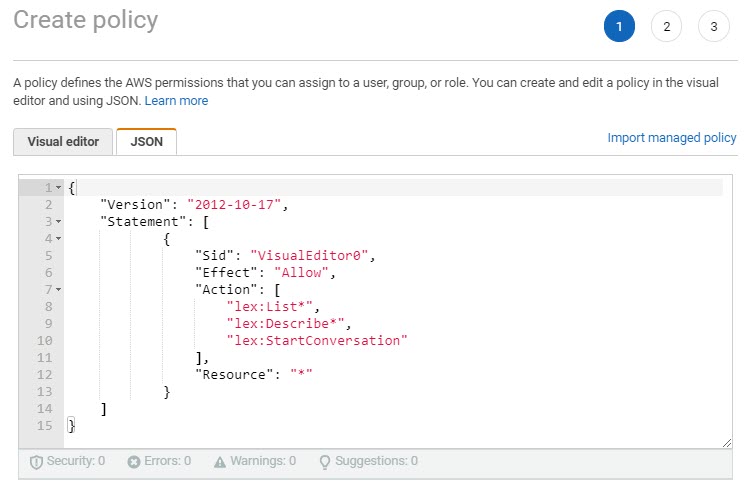使用 Amazon Lex V2 应用程序的权限配置 IAM 角色
要访问 Amazon Lex V2 机器人,Genesys Cloud 必须有权使用亚马逊网络服务 (AWS) 中的资源。 此过程介绍了如何在 AWS 中设置 IAM 角色。 稍后,当您在 Genesys Cloud 中配置和激活应用程序时,该角色将分配给 Amazon Lex V2。
注意: AWS 身份和访问管理 (IAM) 是一项 Web 服务,用于控制对 AWS 资源的访问。 IAM 角色与用户类似,因为它定义了具有权限策略的 AWS 身份,这些策略决定了该身份在 AWS 中可以执行和不能执行的操作。 IAM 角色可由受信任的身份担任,包括 Genesys Cloud 等应用程序、EC2 等 AWS 服务或最终用户。 每个 IAM 角色都定义发出 AWS 服务请求所需的权限。 有关更多信息,请参阅 Amazon 的 AWS 身份和访问管理用户指南中的 IAM 角色。
使用 Amazon Lex V2 应用程序的权限配置 IAM 角色
要配置 IAM 角色,请执行以下步骤:
- 登录 AWS。
- 导航到 AWS 服务 页面。
- 选择 IAM。
- 在 仪表板下,选择 角色。
- 在 角色 页面上,单击 创建角色。
- 选择 另一个 AWS 账户 作为可信实体的类型。
- 在账户 ID 框中, 765628985471 在账户 ID 框中输入。 这是 Genesys Cloud 的生产账户 ID。如果您需要 FedRAMP 区域(美国东部 2)账户 ID,请联系您的 Genesys 代表。
- 为了增强安全性,Genesys 建议您选中 “需要外部 ID” 复选框并输入 Genesys Cloud 组织的 ID。
- 单击 下一个权限。
- 接下来,为角色分配权限策略。 在搜索框中,键入 Lex V2。 然后选中仅 亚马逊 LexReadOnly 和 AmazonLexrunBotsOnly 政策复选框。
- AmazonLexReadOnly 提供对亚马逊 Lex V2 的只读访问权限,允许角色查看 Lex V2 机器人。
- AmazonLexRunbotsOnly 策略提供对亚马逊 Lex V2 会话 API 的访问权限,因此可以在运行时发送音频。
注意: 这些权限不允许 Genesys Cloud 编辑您的 Lex V2 机器人。
- 单击 下一步: 標籤。
- (可选)通过将标签作为键值对附加标签来向角色添加元数据。 有关更多信息,请参阅 AWS 身份和访问管理用户指南 中的标记 IAM 实体。
- 单击 下一步: 回顾。
- 在 角色名称 框中,键入一个名称。 例如,拆除角色。
- 在 角色描述 框中,输入有关角色的描述性文本。
- 验证 受信任实体的账号是否 与您在步骤 6 中输入的 Genesys Cloud 生产账户 ID 相匹配。
- 单击 创建角色。
- 在列表页面中,单击角色的名称。 此链接是您在步骤 12 的 “ 角色名称 ” 框中输入的名称。 将显示有关角色的摘要详细信息。
- 请注意 角色 ARN。 以后你需要这个证书。 亚 马逊资源名称 (ARN) 是一个唯一的标识符,可以明确标识资源。
- 单击角色 ARN 右侧的 复制 图标,将 ARN 复制到剪贴板。
创建 Lex V2 策略并将其分配给您的 IAM 角色
在 AWS 控制台中创建 JSON 格式的 Lex V2 策略,然后将其分配给您的 IAM 角色。 该政策确保 Genesys 云架构师可以与 Amazon Lex V2 机器人进行交互。
- 登录 AWS 管理控制台并打开 IAM 控制台。
- 在左侧的导航窗格中,单击 策略。
- 单击 创建策略。
- 单击 JSON 选项卡。
- 键入或粘贴以下 JSON 内容:
{
"Version": "2012-10-17",
"Statement": [
{
"Sid": "VisualEditor0",
"Effect": "Allow",
"Action": [
"lex:List*",
"lex:Describe*",
"lex:StartConversation"
],
"Resource": "*"
}
]
} - 解决策略验证生成的任何安全警告、错误或一般警告,然后单击 查看策略。 注意: 您可以随时在可视化编辑器和 JSON 选项卡之间切换。 但是,如果进行更改或选择 “下一步”: 在可视化编辑器选项卡中,IAM 可能会调整您的策略以针对可视化编辑器进行优化。
- 单击 下一步: 標籤。
- (可选)通过将标签作为键值对附加标签,将元数据添加到策略中。
- 在 查看策略 页面上,键入策略的 名称 和 描述 (可选)。 查看策略摘要以查看您的策略授予的权限。
- 单击 创建策略。
- 创建策略后, 将其附加到您的 IAM 角色。